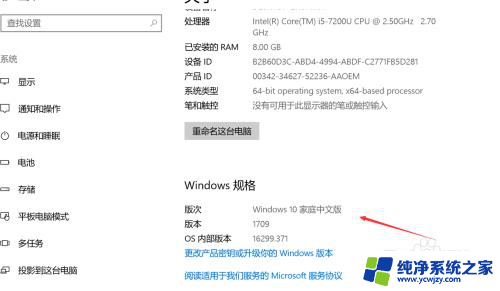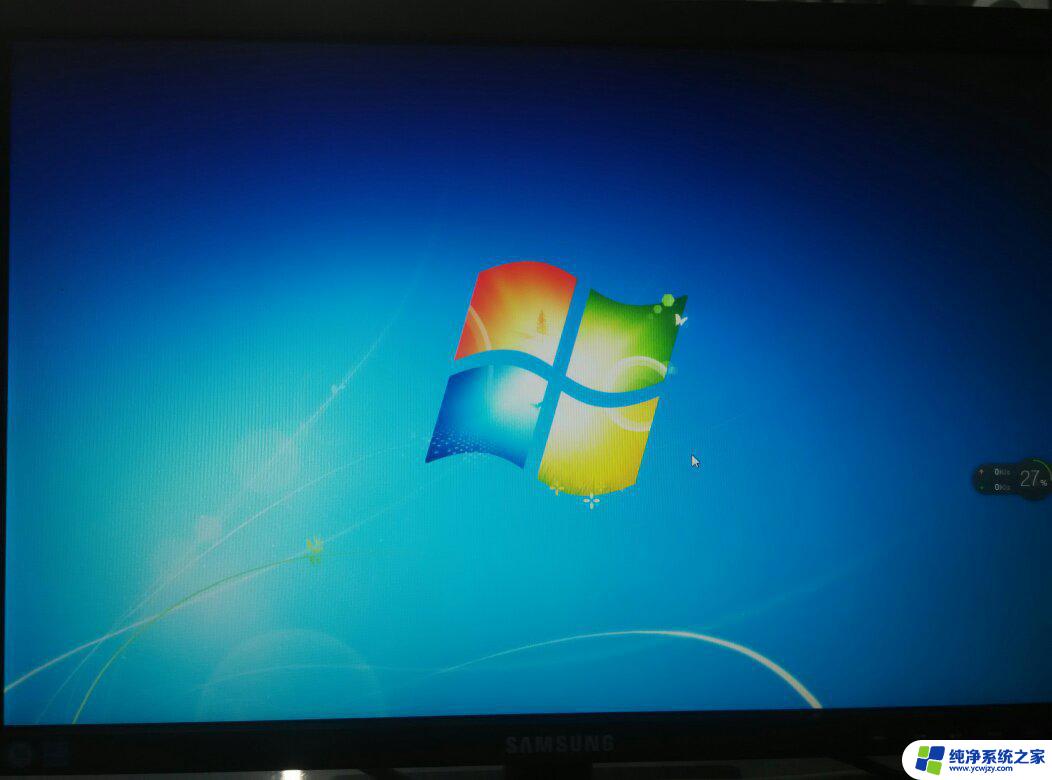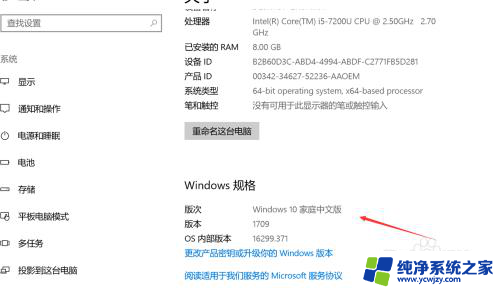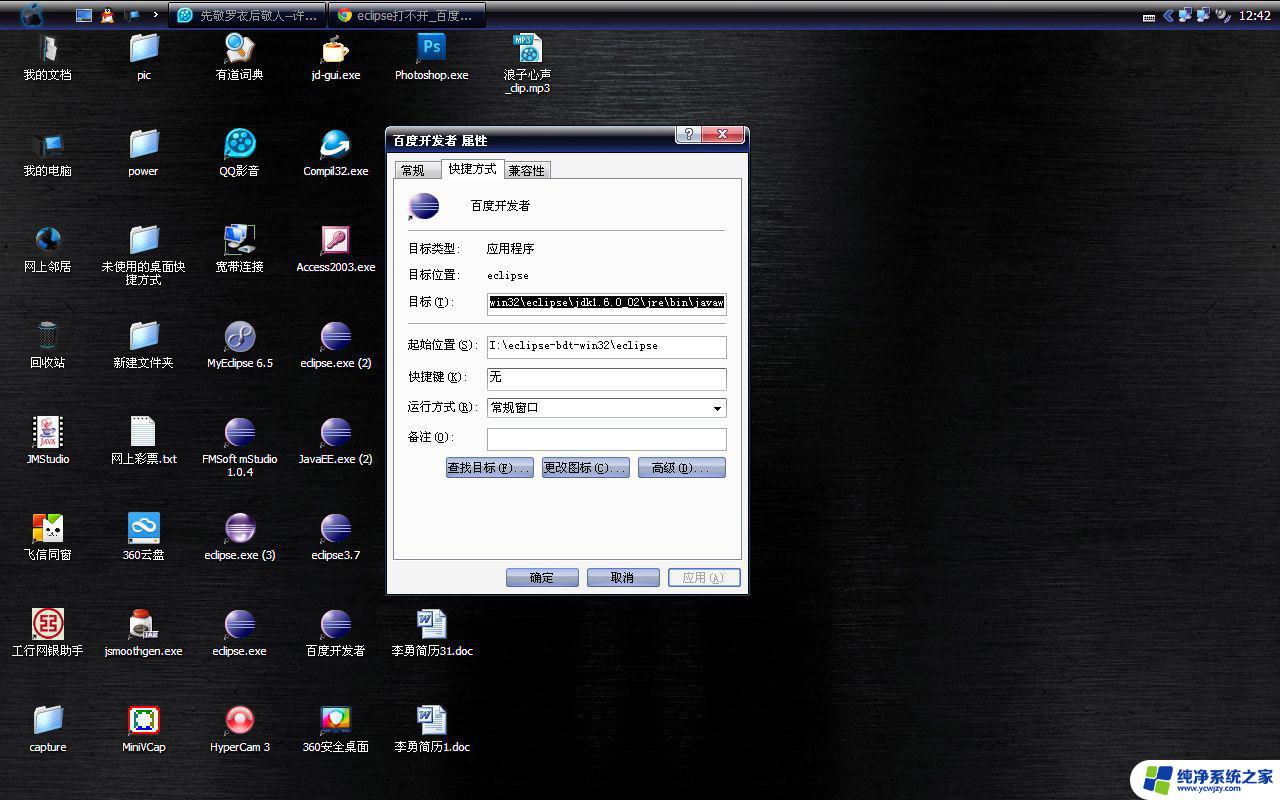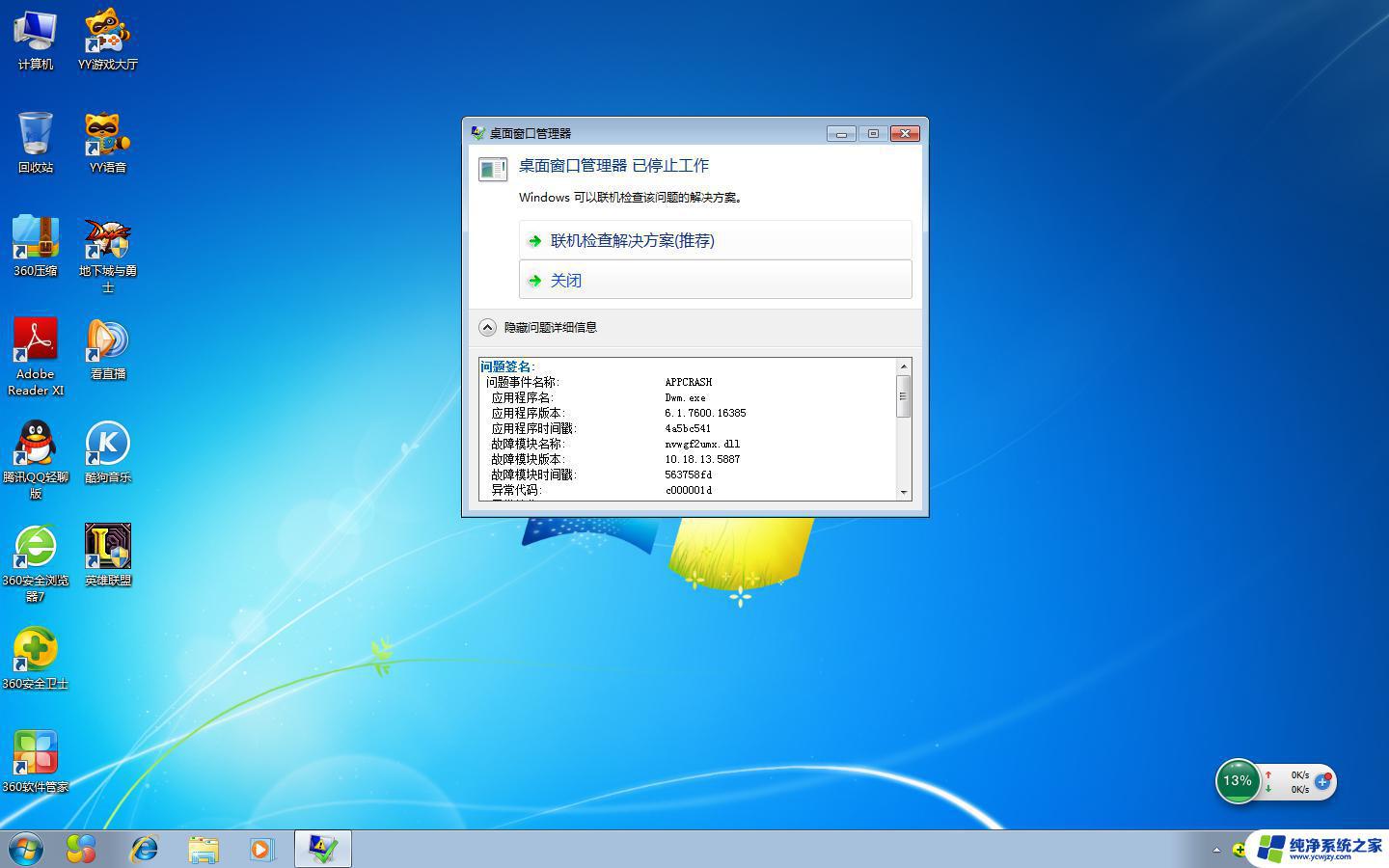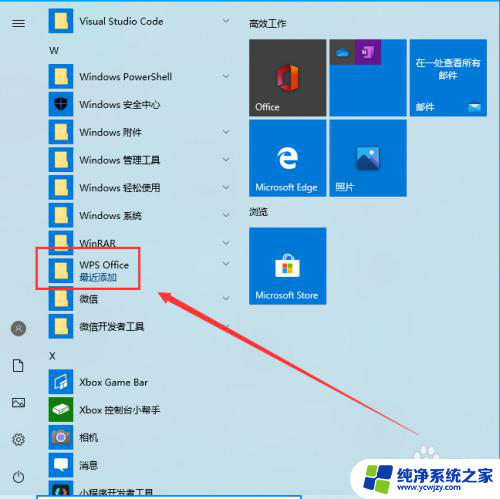没有图标的应用怎么打开 电脑程序没有桌面图标如何打开
电脑程序的桌面图标通常是我们打开应用程序的最直接方式,然而有时候我们可能会遇到一些没有图标的应用程序,那么该如何打开它们呢?即使没有桌面图标,我们仍然有其他方法来打开这些应用程序,一种常见的方法是通过开始菜单来找到应用程序的快捷方式,只需点击开始菜单,然后在应用程序列表中找到对应的程序,即可打开它。我们还可以通过搜索功能来查找应用程序,只需在任务栏的搜索框中输入程序的名称,系统将会自动搜索并显示出匹配的结果,我们只需点击即可打开对应的应用程序。所以即使没有图标,我们仍然有多种方法可以打开电脑程序,只需灵活运用,即可轻松完成操作。
操作方法:
1.小篇用的是win10系统,所以这个经验首先是以win10系统为例的,讲解怎么打开无桌面图标的程序。
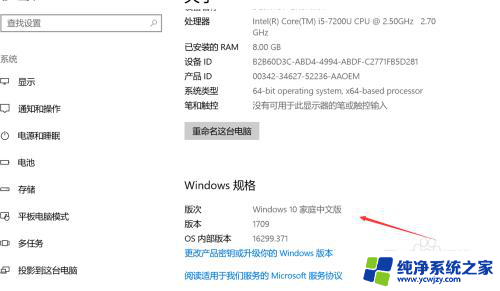
2.小篇的电脑是装有酷狗的,但是桌面图标被我删掉了。那现在我们来打开酷狗,现在我们可以在桌面左下角的cortana小娜搜索酷狗,直接打开酷狗。
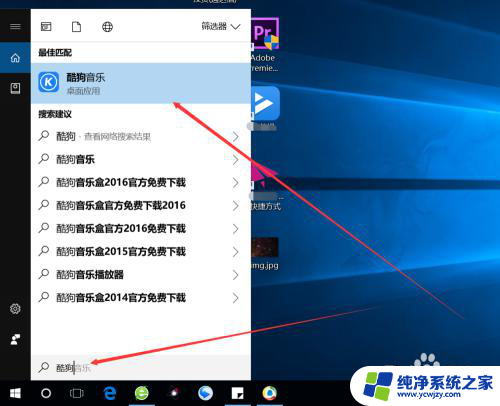
3.也可以打开桌面左下角的窗口键,或者按键盘上的窗口键也可以弹出电脑窗口。在这里我们可以找到程序拼音K开头,就能找到酷狗直接打开。
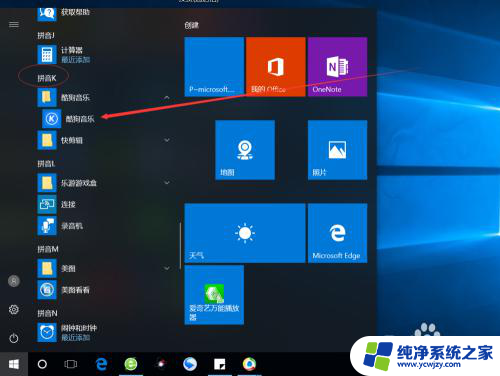
4.接下来我们来看看所有系统通用的打开酷狗的方法,不管什么是XP,win7,win8,win10,安装程序都会有个文件目录。

5.小篇记得自已装的大多程序都是安装在D:\Program Files (x86)文件夹里,所以小篇直接进入这个文件夹就看到了KuGou文件夹。再进入KGmusic,就能看到酷狗启动程序KuGou.exe,双击直接打开酷狗。
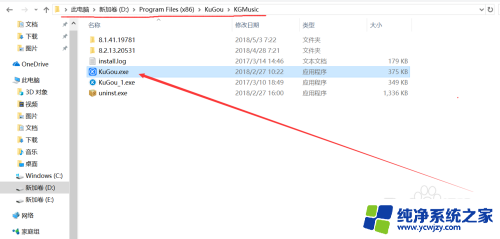
6.如果你不记得安装的目录也没关系,我们可以在电脑磁盘上搜索kuGou.exe,稍等一会就能搜索出酷狗的启动程序。
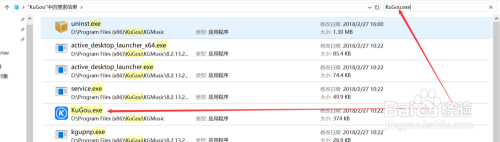
7.如果想方便以后使用的话,在找到KuGou.exe启动程序后,我们可以点右键选择创建桌面快捷方式,在桌面上我们就看到了酷狗的图标,或者直接把启动程序复制粘贴到桌面上。
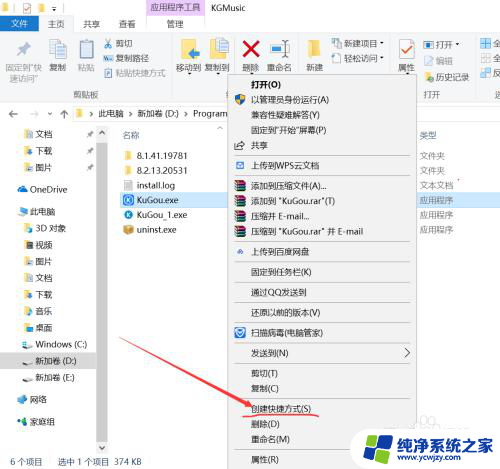
以上就是没有图标的应用怎么打开的全部内容,有出现这种情况的朋友可以根据我提供的方法来解决,希望对大家有所帮助。